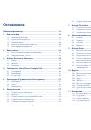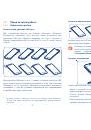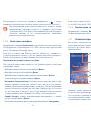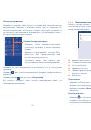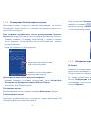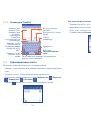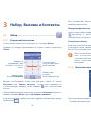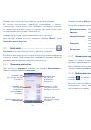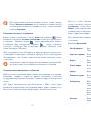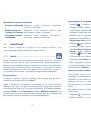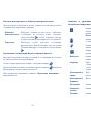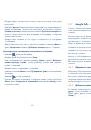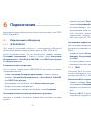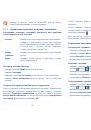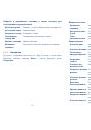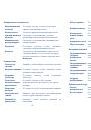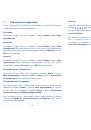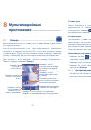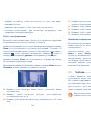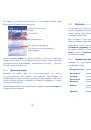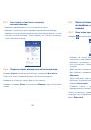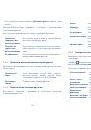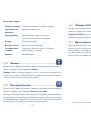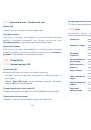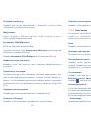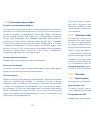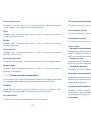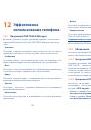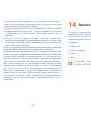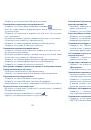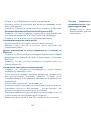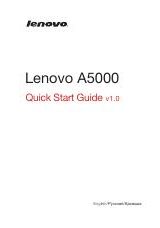
131
132
11.3.4
Восстановление и сброс
Резервное копирование данных
Поставьте галочку для резервного копирования настроек телефона
для вашего Google аккаунта на сервере Google. При замене вашего
телефона, резервно скопированные настройки будут установлены
на ваш новый телефон при первом же подключении к аккаунту
Google. При включении этой функции, широкий спектр настроек
резервного копирования, включая ваши пароли Wi-Fi, закладки,
список установленных приложений, слова, добавленные в словарь
с экранной клавиатуры и многие другие настройки будут снова
для вас доступны. При отключении этой функции, вы прекращаете
резервное копирование настроек и все ранее сохраненные
настройки будут удалены с сервера Google.
Резервная копия аккаунта
Нажмите для создания резервной копии аккаунта.
Автовосстановление
Поставьте галочку для восстановления ваших настроек или других
данных во время переустановки приложение.
Сброс настроек
Удалите всю вашу персональную информацию с внутренней памяти
телефона, включая информацию об аккаунтах Google, и других
аккаунтах, ваши системные настройки и настройки приложений,
а также все загруженные приложения. Сброс настроек не удалит
программное обеспечение на вашем телефоне, ваши обновления и
файлы, хранящиеся на microSD-карте. После сброса настроек, вам
будет необходимо ввести информацию, которую вы вводили при
первом использовании Android.
Если невозможно включить телефон, существует другой способ
для сброса настроек телефона до заводских, используя клавиши
телефона. Нажмите и удержите клавишу
Увеличение громкости
и
одновременно нажмите клавишу
Включение
до тех пор, пока экран
не засветится.
11.4
Учетные записи
Используйте учетные записи для настройки Google и других
аккаунтов. Вы также можете использовать настройки для контроля
за тем, как приложения отправляют и синхронизируют данные
по своим схемам, и как все приложения могут синхронизировать
данные пользователя автоматически.
Gmail, Google календарь, и другие приложения также могу иметь
собственные настройки для контроля за тем, как синхронизируются
данные; для подробностей, посетите эти разделы в приложениях.
Нажмите на учетную запись для просмотра все опций. Установите
флажок, чтобы позволить приложениям синхронизировать данные
по собственной схеме. Вы также можете нажать иконку Меню и
Синхронизировать
для синхронизации данных для выбранных
объектов этой учетной записи.
11.5
Система
11.5.1
Дата и время
Используйте эту функцию для настройки даты и времени.
Дата и время сети
Поставьте галочку для использования данных, предоставленных
сетью. Удалите галочку для настройки вручную.
Синхронизация NTP
Нажмите для синхронизации данных с сервера ntp.